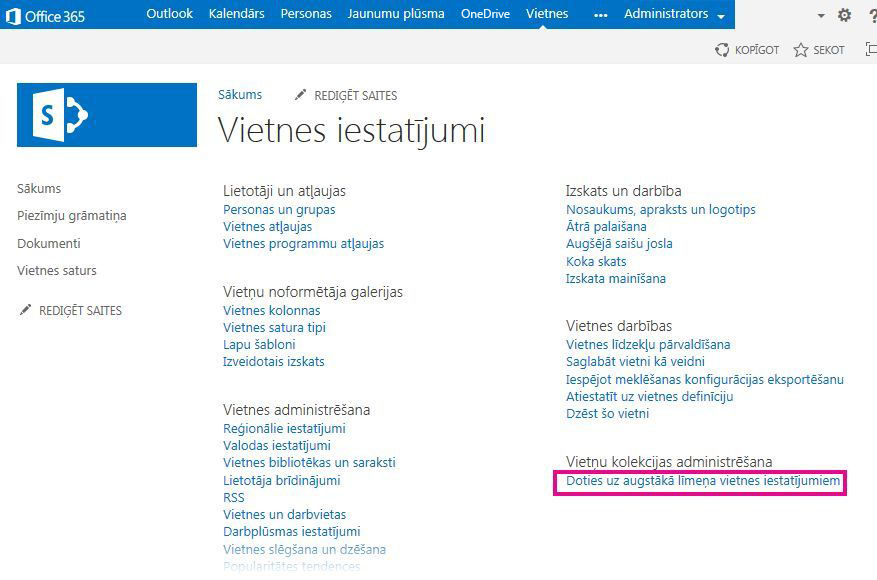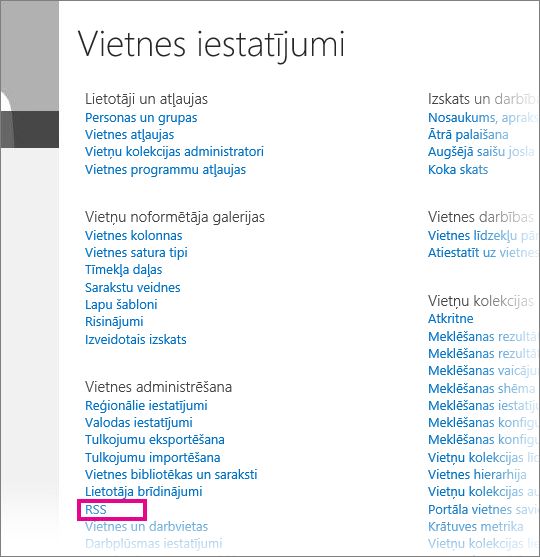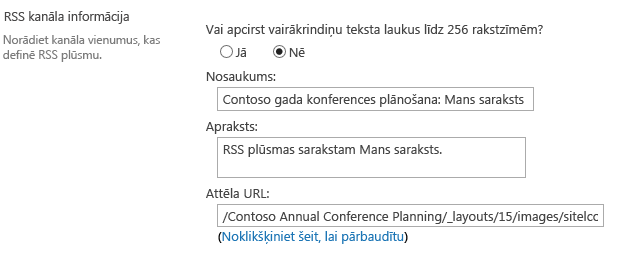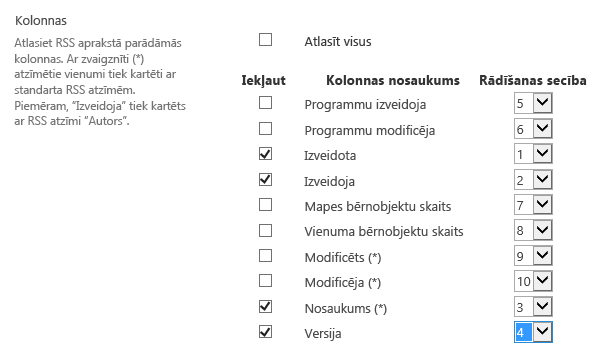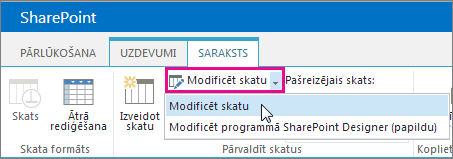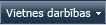Satura vienkāršā sindicēšana (REALLY Simple Syndication — RSS) ir veids, kā izveidot jaunumus, emuārus un citu vietnē pieejamo saturu abonentiem. Ja RSS ir ieslēgta, to var pārvaldīt vietņu kolekcijām, vietnēm, sarakstiem un bibliotēkām. Jūsu atļaujas vietnē nosaka, kādā līmenī varat pārvaldīt RSS.
Atļaut RSS plūsmas vietnē
Ja jūsu vietne ir daļa noMicrosoft 365, RSS plūsmas ir iespējotas, kad vietne tiek pirmoreiz izveidota. Ņemiet vērā, ka vietnes īpašnieks vietnei, sarakstam vai bibliotēkai var atspējot RSS un vietņu kolekcijas administrators var atspējot RSS visai vietņu kolekcijai.
Lai varētu pārvaldīt vietņu kolekcijas RSS, nepieciešamas vietņu kolekcijas administratora atļaujas un jāatiet uz vietņu kolekcijas augstākā līmeņa vietni. Lai no apakšvietnes ātri piekļūtu augstākā līmeņa vietnei, atlasiet saiti Doties uz augstākā līmeņa vietnes iestatījumiem lapā Vietnes iestatījumi.
-
Mūsdienīgās saziņas vietnēs augšējā izvēļņu joslā atlasiet Vietnes saturs un pēc tam noklikšķiniet uz Vietnes iestatījumi. Mūsdienīgā grupas vietnē atlasiet Vietnes saturs kreisajā rūtī un pēc tam augšējā navigācijas joslā noklikšķiniet uz Vietnes iestatījumi. Atlasiet Iestatījumi un
Ja neredzat sadaļu Vietnes iestatījumi, noklikšķiniet uz Informācija par vietni un pēc tam uz Skatīt visus vietnes iestatījumus.
Padoms.: Ja lapā Vietnes iestatījumi redzat saiti Doties uz augstākā līmeņa vietnes iestatījumi, jūs atrodaties apakšvietnē. Atlasiet šo saiti, lai pārvaldītu vietņu kolekcijas RSS.
-
Lapas Vietnes iestatījumi sadaļā Vietnes administrēšana atlasietRSS.
Svarīgi!: RSS saite lapā Vietnes iestatījumi netiek rādīta, ja vietņu kolekcijai nav iespējots RSS atbalsts.
-
Ja pārvaldāt RSS vietnei, nevis visai vietņu kolekcijai, ignorējiet 3. darbību. Atzīmējiet vai notīriet izvēles rūtiņu Atļaut RSS plūsmas šajā vietņu kolekcijā .
Svarīgi!: Sadaļa Vietņu kolekcija RSS ir pieejama tikai tad, ja esat vietņu kolekcijas administrators un esat augšējā līmeņa vietnē.
-
Atzīmējiet vai notīriet izvēles rūtiņu Atļaut RSS plūsmas šajā vietnē.
-
Sadaļā Papildu iestatījumi ierakstiet papildinformāciju , lai noteiktu autortiesību, redaktora, tīmekļa pārziņa un dzīvlaika informāciju.
-
Noklikšķiniet uz Labi.
RSS plūsmu pārvaldība sarakstam vai bibliotēkai
Ja vietnei ir ieslēgta RSS, varat pārvaldīt saraksta vai bibliotēkas RSS iestatījumus. Ja RSS tiek iespējota vai atspējota vietnē vai apakšvietnē, tas ietekmē, vai apakšvietnē rādāmie saraksti ir iespējoti RSS.
-
Sarakstā vai bibliotēkā atlasiet Bibliotēka vaiSaraksts atkarībā no tā, kur vēlaties pārvaldīt RSS plūsmas.
Piezīme.: Šīs cilnes nosaukums mainās atkarībā no tā, kāda veida sarakstam vai bibliotēkai konfigurējat plūsmu. Piemēram, kalendāru sarakstam tā ir cilne Kalendārs .
-
Lapas Iestatījumi sadaļā Saziņa atlasietRSS iestatījumi.
Svarīgi!: Saite RSS iestatījumi netiek rādīta, ja vietnei nav ieslēgta RSS.
-
Sadaļā List RSS (Rss saraksts) atlasiet, vai sarakstam iespējot vai atspējot RSS.
-
Sadaļā RSS kanāla informācija atlasiet , vai vēlaties samazināt vairākrindiņu lauku skaitu līdz 256 rakstzīmēm. Varat ierakstīt RSS plūsmas kanāla elementu nosaukumu, aprakstu un attēla URL.
-
Sadaļā Kolonnas varat rādīt vai paslēpt kolonnas RSS aprakstā, atzīmējot atbilstošās izvēles rūtiņas. Blakus kolonnas nosaukumam ievadiet jūsu kolonnas secības numuru skatā.
Piezīme.: Ja plūsmā ir iekļauta tikai viena kolonna, plūsmā esošo vienumu pamattekstā tiks rādīta tikai kolonnas vērtība. Ja plūsmā ir iekļautas vairākas kolonnas, vienuma pamattekstā ietilpst katras kolonnas nosaukums un vērtība.
-
Sadaļā Vienumu ierobežojums varat ierobežot vienumu un dienu skaitu, ko iekļaut RSS plūsmā.
-
Atlasiet Labi.
RSS plūsmas skatīšana saraksta vai bibliotēkas skatā
Saraksta vai bibliotēkas lapā Rediģēt skatu ir paslēpta RSS plūsmas abonementa poga. Daudziem lietotājiem nav atļauju piekļūt šai lapai, un viņi nevar abonēt plūsmu konkrētam skatam. Vietnes īpašnieks var norādīt saiti uz RSS plūsmu, lai šie lietotāji varētu to abonēt. Tiek pieņemts, ka vietnei un sarakstam vai bibliotēkai RSS ir ieslēgta.
-
Sarakstā vai bibliotēkā atlasiet Bibliotēka vaiSaraksts atkarībā no tā, vai esat bibliotēkā vai sarakstā.
Piezīme.: Šīs cilnes nosaukums mainās atkarībā no tā, kāda veida sarakstam vai bibliotēkai konfigurējat plūsmu. Piemēram, kalendāru sarakstam tā ir cilne Kalendārs .
-
Ja vēl neskatāt skatu, kuru vēlaties atklāt RSS plūsmu, nolaižamajā sarakstā Pašreizējais skats atlasiet pareizo skatu un vēlreiz atlasiet Bibliotēka vai Saraksts.
Padoms.: Ja jūsu tīmekļa pārlūkprogramma ļauj abonēt skatu, šajā brīdī var tikt iespējota RSS rīkjoslas poga (piemēram,
-
Atlasiet Modificēt skatu, lai atvērtu skatu rediģēšanai.
Piezīme.: Ja izvēlnē Skats nav redzama modificēt šo skatu, jums nav atļaujas rediģēt šo skatu un nevarat izmantot šo metodi, lai skatam rādītu RSS plūsmu.
-
Sadaļā Nosaukums atlasiet pogu RSS un
-
Nokopējiet skata RSS plūsmas abonementa lapas URL. Pēc tam varat publicēt šo vietrādi URL savas vietnes lapā, lai jūsu vietnes līdzstrādnieki varētu skatīt un abonēt RSS plūsmu.
Pārskats
Vietnes īpašnieks var pārvaldīt RSS atbalstu šādiem lietojumprogrammām:
-
vietņu kolekcijas;
-
Augstākā līmeņa vietnes un apakšvietnes
-
Tīmekļa lietojumprogrammas
-
Saraksti
RSS atbalsts centrālajā administrēšanā ir iespējots tīmekļa lietojumprogrammas līmenī. Ja šajā līmenī ir iespējots RSS atbalsts, pēc noklusējuma tas ir iespējots arī vietņu kolekcijas līmenī, taču augšējā līmeņa vietnes īpašnieks var atspējot RSS atbalstu vietņu kolekcijas līmenī. Visas jaunās vietnes, kas izveidotas vietņu kolekcijā, kurā iespējota RSS, arī ir iespējotas RSS.
Tas, vai kāds no jūsu izveidoto apakšvietņu sarakstiem pēc noklusējuma ir iespējots RSS, ir atkarīgs no jūsu izvēles, ko veicat, iespējojot vai atspējojot RSS vietnē, apakšvietnē vai darbvietā.
RSS plūsmu pārvaldība vietņu kolekcijai
Ja centrālajā administrēšanas vietnē ir iespējots RSS atbalsts, tas pēc noklusējuma tiek automātiski iespējots vietņu kolekcijas līmenī. Tomēr augstākā līmeņa vietnes īpašnieks var izvēlēties atspējot vai atkārtoti iespējot RSS atbalstu vietņu kolekcijas līmenī.
Pirms sākat šo procedūru, pārliecinieties, vai atrodaties vietņu kolekcijas augšējā līmeņa vietnē.
-
Noklikšķiniet uz izvēlnes Vietnes darbības un
-
Lapas Vietnes iestatījumi sadaļā Vietnes administrēšana noklikšķiniet uz RSS.
Piezīme.: Saite RSS netiek rādīta lapā Vietnes iestatījumi, ja centrālajā administrēšanā nav iespējots RSS atbalsts.
-
Lapas RSS sadaļā Vietņu kolekcija RSS atzīmējiet vai notīriet izvēles rūtiņu Atļaut RSS plūsmas šajā vietņu kolekcijā.
Piezīme.: Sadaļa Vietņu kolekcija RSS ir pieejama tikai tad, ja esat vietņu kolekcijas administrators un esat augšējā līmeņa vietnē.
-
Sadaļā Iespējot RSS atzīmējiet vai notīriet izvēles rūtiņu Atļaut RSS plūsmas šajā vietnē.
-
Lodziņā Autortiesības ierakstiet autortiesību paziņojuma tekstu, kuru vēlaties redzēt RSS plūsmā. Atkarībā no tā, kāda veida RSS lasītāju izmantojat RSS plūsmas skatīšanai, autortiesības var tikt vai nebūt redzamas RSS plūsmas apakšā.
-
Lodziņā Redaktors ierakstiet RSS satura pārvaldības redaktora nosaukumu. Pārvaldības redaktora nosaukums tiek rādīts RSS plūsmas apakšā.
-
Lodziņā Tīmekļa pārziņs ierakstiet RSS satura tīmekļa pārziņa nosaukumu. Tīmekļa pārziņa nosaukums tiek parādīts RSS plūsmas apakšā.
-
Lodziņā Dzīvlaiks ( minūtes) ierakstiet minūšu skaitu, kas lietotājam jāgaida, lai pārbaudītu, vai nav RSS plūsmas atjauninājumu. Minūšu skaits tiek parādīts RSS plūsmas apakšā.
-
Noklikšķiniet uz Labi.
RSS plūsmu pārvaldība sarakstam vai bibliotēkai
Ja centrālajā administrēšanā ir iespējots RSS atbalsts un vietņu kolekcijas līmenī, varat pārvaldīt RSS atbalstu sarakstam vai bibliotēkai savā vietnē.
Piezīme.: Tās cilnes vai pogas nosaukums, uz kuras jānoklikšķina, izmantojot šo procedūru, atšķiras atkarībā no tā, kāda veida sarakstam vai bibliotēkai vēlaties izveidot RSS plūsmu. Piemēram, kalendāru sarakstam tā ir cilne Kalendārs un Kalendāra iestatījumi. Lai viss būtu vienkāršāk, mēs kā piemēru izmantojam bibliotēku.
-
Sarakstā vai bibliotēkā, kurai vēlaties pārvaldīt RSS plūsmu, noklikšķiniet uz lentescilnes Saraksts vai Bibliotēka.
-
Grupā Iestatījumi noklikšķiniet uz pogas Bibliotēkas iestatījumi.
-
Lapas Library Settings (Bibliotēkas iestatījumi) sadaļā Communications (Saziņa) noklikšķiniet uz RSS settings (RSS iestatījumi).
Piezīme.: RSS iestatījumu saite nav pieejama, ja RSS atbalsts nav iespējots gan centrālajā administrēšanā, gan vietņu kolekcijas līmenī.
-
Sadaļā List RSS (Rss saraksts) atlasiet, vai sarakstam iespējot vai atspējot RSS.
-
Sadaļā RSS kanāla informācija atlasiet , vai vēlaties saīsināt vairākrindiņu laukus līdz 256 rakstzīmēm. Varat ierakstīt RSS plūsmas kanāla elementu nosaukumu, aprakstu un attēla URL.
-
Sadaļā Kolonnas varat rādīt vai paslēpt kolonnas RSS aprakstā, atzīmējot atbilstošās izvēles rūtiņas. Blakus kolonnas nosaukumam ievadiet jūsu kolonnas secības numuru skatā.
Piezīme.: Ja plūsmā ir iekļauta tikai viena kolonna, plūsmā esošo vienumu pamattekstā tiks rādīta tikai kolonnas vērtība. Ja plūsmā ir iekļautas vairākas kolonnas, vienuma pamattekstā ietilpst katras kolonnas nosaukums un vērtība.
-
Sadaļā Vienumu ierobežojums varat ierobežot vienumu un dienu skaitu, ko iekļaut RSS plūsmā.
-
Noklikšķiniet uz Labi.
RSS plūsmas konfigurēšana saraksta vai bibliotēkas skatam
Ja centrālajā administrēšanā ir iespējots RSS atbalsts un vietņu kolekcijas līmenī, varat pārvaldīt RSS atbalstu saraksta vai bibliotēkas skatam.
Sadaļā Vienumu ierobežojums, ja atlasāt Ierobežot kopējo vienumu skaitu, kas tiek atgriezti līdz norādītajai summai, RSS plūsmai tiek pievienota papildu rekvizītu atzīme<apstrādāt kā ></treatas>. Šī atzīme norāda, ka RSS lasītāji plūsmu apstrādās kā sarakstu, kura viss saturs atrodas plūsmā, nevis kā plūsmu, kurā iekļauti tikai nesen pievienotie vai mainītie vienumi. Papildinformāciju par RSS sarakstu paplašinājumiem skatiet XML izstrādātāju centrā MSDN vietnē.
Svarīgi!: Publiskajiem skatiem lietotāji neredzēs skata rediģēšanas lapu, tāpēc vietnes īpašniekam ir jāatklāj saite uz RSS plūsmu. Tas ir svarīgi gadījumos, kad vietnes īpašnieks izveido skatu tieši RSS plūsmām.
-
Sarakstā vai bibliotēkā, kuru vēlaties abonēt, noklikšķiniet uz lentescilnes Bibliotēka vai Saraksts.
Piezīme.: Šīs cilnes nosaukums ir atkarīgs no tā, kāda veida sarakstam vai bibliotēkai vēlaties izveidot brīdinājumu. Piemēram, kalendāru sarakstam tā ir cilne Kalendārs .
-
Atveriet skatu, kuru vēlaties abonēt, atlasot skatu nolaižamajā sarakstā lentes grupā Pārvaldīt skatus.
Padoms.: Ja jūsu tīmekļa pārlūkprogramma ļauj abonēt skatu, šajā brīdī, iespējams, tiek iespējota RSS rīkjoslas poga. Šādā gadījumā, iespējams, varat uz tā noklikšķināt, lai tieši abonētu skatu. Ja šis līdzeklis nav pieejams, varat izpildīt darbības, kas norādītās pārējās procedūras sadaļā.
-
Noklikšķiniet uz Modificēt skatu, lai atvērtu skatu rediģēšanai.
Piezīme.: Ja izvēlnē Skats nav redzama modificēt šo skatu, jums nav atļaujas rediģēt šo skatu un tāpēc nevarat izmantot šo metodi, lai abonētu skata RSS plūsmu.
-
Sadaļā Nosaukums noklikšķiniet uz RSS pogas un
-
Nokopējiet skata RSS plūsmas abonementa lapas URL. Pēc tam varat publicēt šo vietrādi URL savā vietnē, lai jūsu vietnes līdzstrādnieki varētu skatīt un abonēt RSS plūsmu.